Personalizar su avatar
En los eventos de Mesh, se representa mediante avatares. Al personalizar tus avatares de la manera que quieres mirar, puedes ser tú mismo y dejar que la gente te conozca en una conversación.
- Elige cómo te representas : hay un sinfín de posibilidades sobre cómo quieres personalizar un avatar que represente tus atributos físicos, armario, accesorios y mucho más. Elige cómo te expresas con reacciones y gestos. Guarda hasta tres avatares para diferentes tipos de reuniones, como casuales, profesionales o cotidianos.
- Use el mismo avatar en las experiencias de Mesh : el mismo avatar que crea está disponible al unirse a una reunión de Teams, un espacio inmersivo de una reunión de Teams o un evento de Microsoft Mesh.
Para obtener más información, consulte Unirse a una reunión como avatar en Microsoft Teams.
Creación de avatares
Puede acceder a la personalización del avatar desde los siguientes puntos de entrada:
- Avatares aplicación en Teams
- Aplicación mesh en pc
- Aplicación mesh en Quest
Puedes crear hasta tres versiones diferentes de tu avatar para mostrar tus personajes en las experiencias de Mesh.
En la aplicación Avatares
Para crear un nuevo avatar, abra la aplicación avatares en Teams.
Sugerencia
Es posible que deba buscar la aplicación si no la ha anclado a la barra lateral.
![]()
Seleccione el + símbolo más para crear un nuevo avatar y, a continuación, seleccione Crear a partir de una foto para cargar una foto o use la cámara para generar un avatar base con su imagen.
![]()
En la aplicación Mesh en PC o Quest
Para crear un nuevo avatar, seleccione + después de hacer clic en el botón Perfiles de la esquina inferior derecha de la aplicación mesh. También puedes hacer clic en cualquiera de los avatares existentes que hayas creado anteriormente para iniciar la personalización.
![]()
Para crear un nuevo avatar, comenzará seleccionando un avatar base de la plantilla avatares.
![]()
Seleccione el avatar que quiera que tenga más cerca y haga clic en Usar avatar. Ya estás listo para empezar a personalizar tus avatares.
Personalización de los avatares
Una vez que esté dentro de Mesh, mantenga el puntero sobre la burbuja perfil y seleccione Personalizar para empezar a personalizar su avatar en cualquier momento.
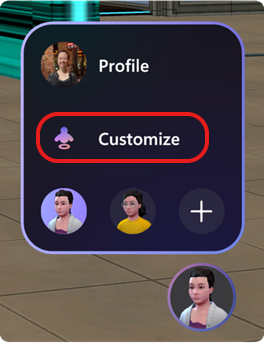
Hay una barra de menús horizontal en la parte superior con cinco opciones: Cuerpo, Cara, Cabello, Apariencia y Armario.
![]()
Para obtener más información sobre cómo personalizar tus avatares, consulta Personalizar tus avatares.